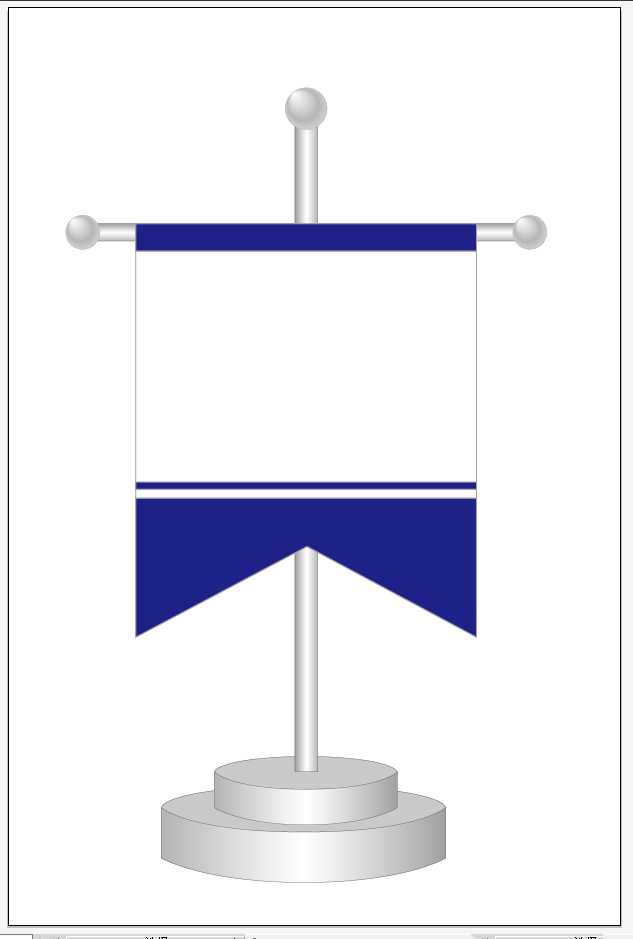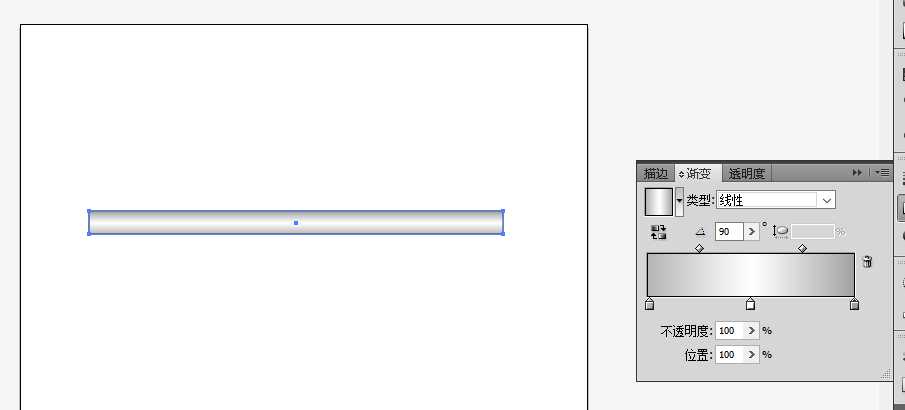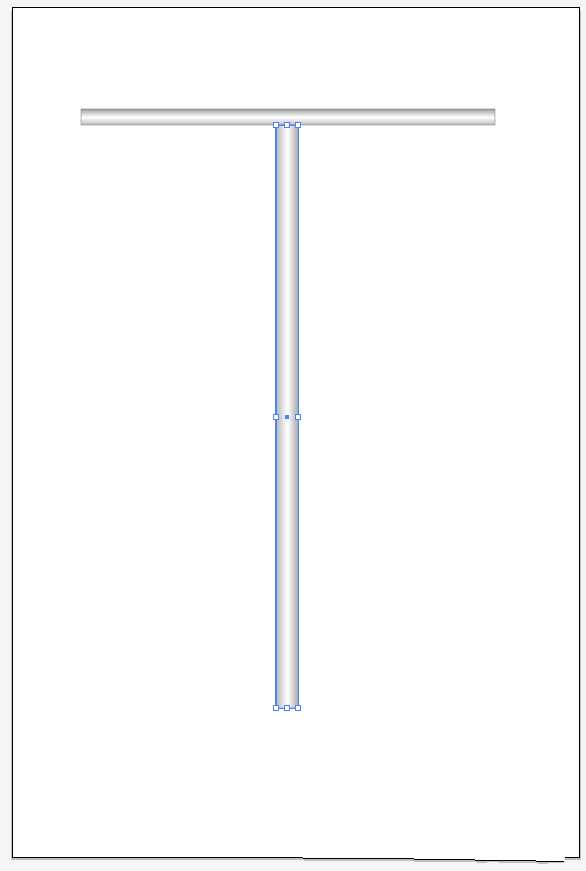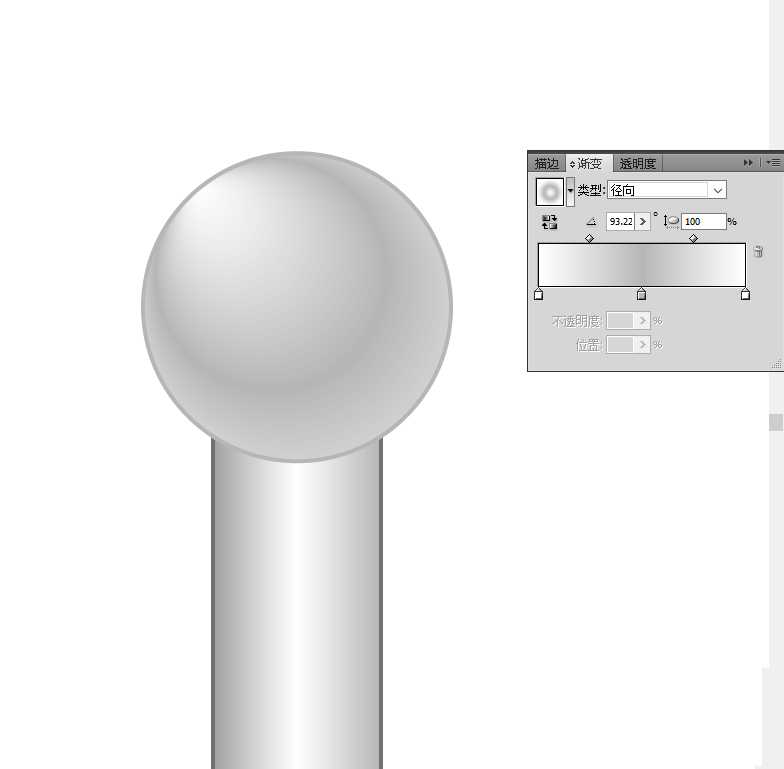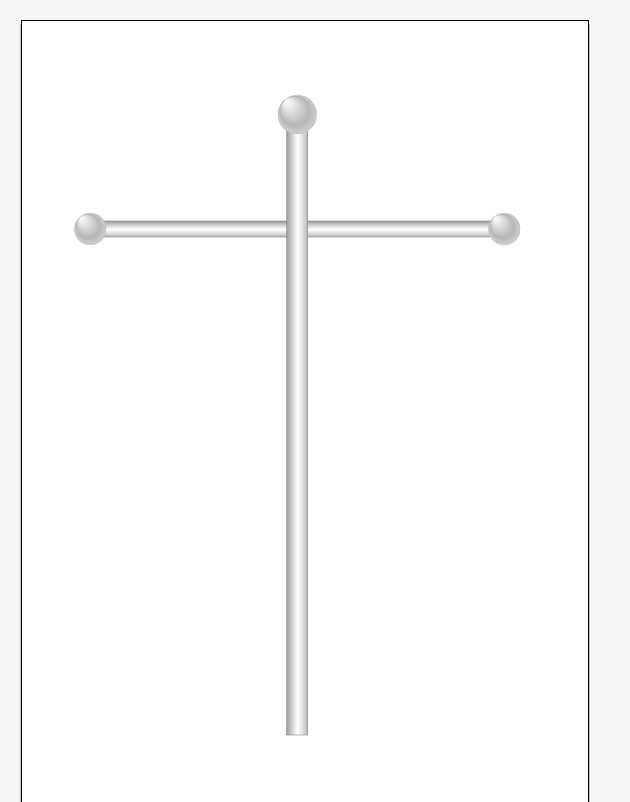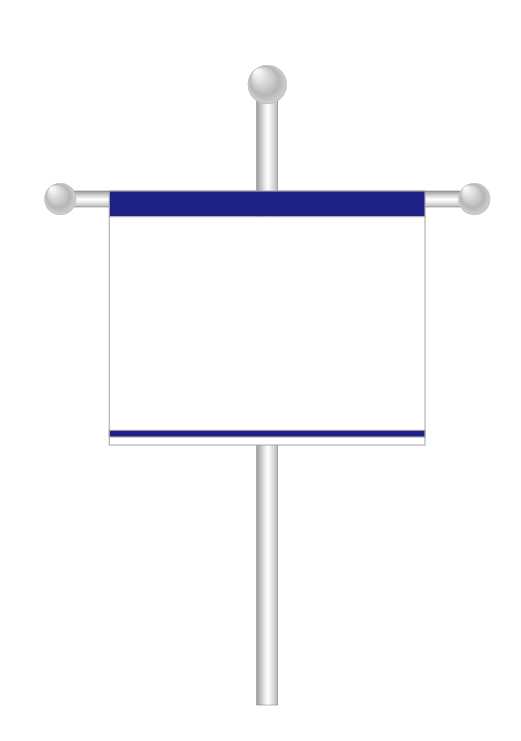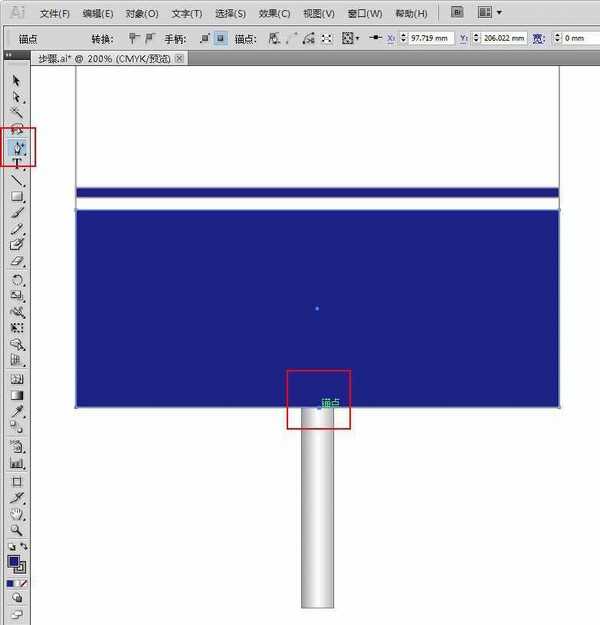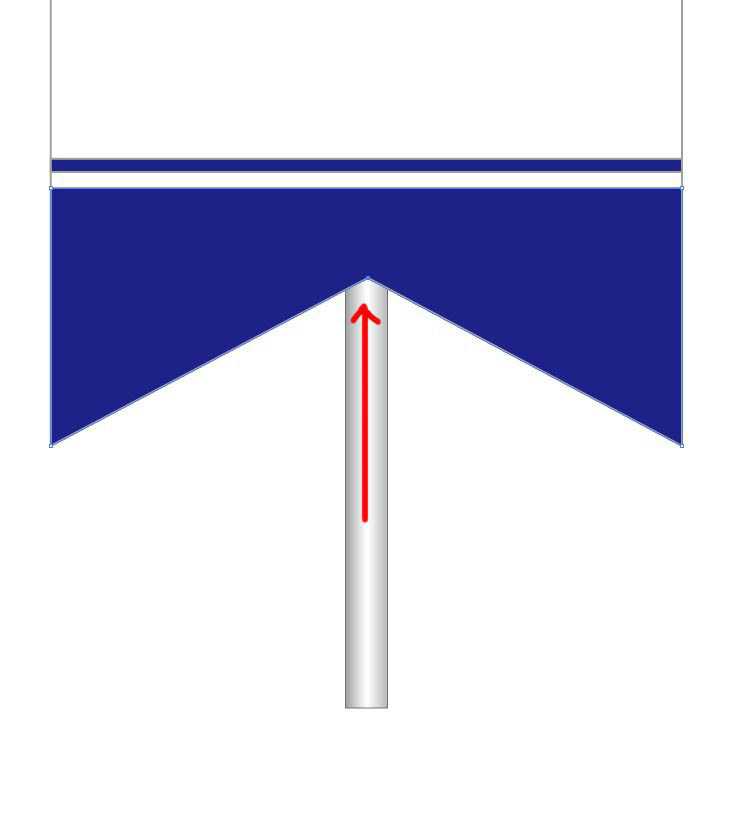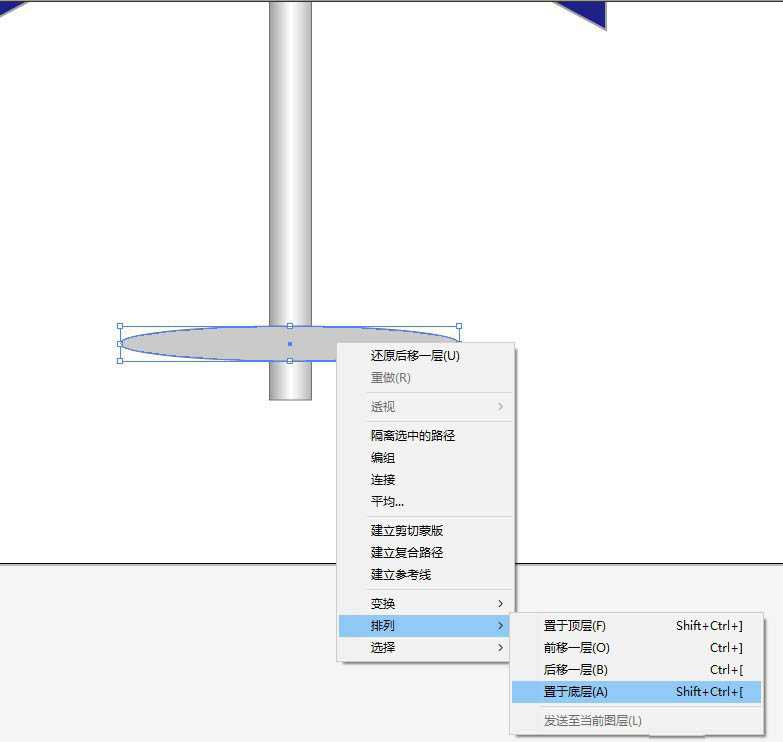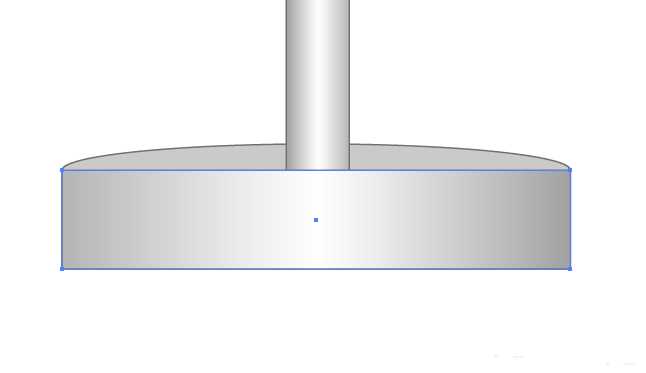ai中想要绘制一个桌旗实例,该怎么绘制呢?下面我们就来看看快速掌握AI的一些快捷键和技巧,详细请看下文介绍。
- 软件名称:
- Adobe Illustrator 2020 v24.2.3 64位 免安装中文绿色精简版
- 软件大小:
- 344MB
- 更新时间:
- 2020-08-07立即下载
1、新建文档,绘制一个矩形,用渐变填充,如图。
2、复制矩形,并进行90度旋转,放置到如图所示位置。
3、画一个正圆,用渐变填充,如图。
4、复制两个正圆,分别拖动到如图所示位置。
5、分别绘制三个矩形,填充不同的颜色,调整成如图所示位置。
6、复制一个矩形,移动到如图所示位置,选择“添加锚点”工具,在如图所示位置添加一个锚点。
7、用直接选择工具,点击刚才添加的锚点,按住键盘上的上光标键,将锚点移动到合适的位置。
8、画一个椭圆,填充单色,鼠标右键→排列→置于底层。
9、画一个矩形,渐变填充,如图。
上一页12 下一页 阅读全文